 Nicht selten werden so genannte USB-Sticks als "giveaway" an Kunden verschenkt. Sehr beliebt ist eine Baureihe von "MaxFlash" in der Kapazität von 4 oder 8 GB. Doch wenn man diesen Stick unachtsam aus dem USB-Port zieht kann es sein, dass sich dieser Stick nicht mehr benutzen lässt: Es erscheint lediglich die Aufforderung "Bitte legen Sie einen Datenträger in das Laufwerk ein."
Nicht selten werden so genannte USB-Sticks als "giveaway" an Kunden verschenkt. Sehr beliebt ist eine Baureihe von "MaxFlash" in der Kapazität von 4 oder 8 GB. Doch wenn man diesen Stick unachtsam aus dem USB-Port zieht kann es sein, dass sich dieser Stick nicht mehr benutzen lässt: Es erscheint lediglich die Aufforderung "Bitte legen Sie einen Datenträger in das Laufwerk ein." Wie belebt man so einen Stick zu neuem Leben?
"Formatieren" wird der ein oder andere sagen - doch so einfach ist es nicht: Der USB-Speicherstick wird mit 0 MB Kapazität ausgewiesen und 0 MB Kapazität kann man nicht formaiteren.
Dafür muss man sich ein wenig in diese Technik hinein denken:
Moderne USB-Sticks bestehen aus einer USB-Kommunikationseinheit und dem dahinter liegenden Datenträger; meist einer in Plastik eingegossenen CF-Speicherkarte.
Steckt man den Stick in den USB-Port wird vom Computer die Kommunikationseinheit erkannt und die Kommunikationseinheit "redet" mit der Speicherkarte.
Erkennt die USB-Kommunikationseinheit den dahinter befindlichen Datenträger bzw. die Speicherkarte nicht mehr, kann man auch nichts formatieren und auch der PC wird also nicht mehr mit der Speicherkarte kommunizieren können.
Man kann dann nur noch ein so genannten I/O-Programmer mit integriertem Partitionierer/Formatierer benutzen. Dieser kommuniziert direkt mit der USB-I/O-Einheit, um den dahinter liegenden Datenträger auch wieder als solchen kenntlich zu machen.
In den letzten Jahren wurde der Werbemarkt mit Sticks mit der I/O-Einheit "Ut165 USB2FlashStorage" überschwemmt. Die Sticks in 4 oder 8 GB-Einheiten wurden auf Messen, bei Abbonements und sogar an Universitäten als "Willkommensgeschenk" überreicht.
Auf der Homepage von "KingMax" findet man das Programm "SuperStick Recovery Tool 1.0.2.19", welches genau mit dieser Einheit kommunizieren und den Stick ggf. wieder reparieren kann.
- Laden Sie dafür das Programm herunter und entfernen Sie alle Speicherkarten. Lassen Sie lediglich den defekten USB-Stick eingesteckt.
- Starten Sie das Programm und klicken Sie auf "update".
Sollte das Programm nicht im ersten Durchlauf auf 100% wandern, starten Sie es erneut und ziehen Sie bei ca. 75% den Stick heraus und wiederholen Sie die Prozedur. - Wenn die 100% durchlaufen sind ziehen Sie den Stick ab und stecken Sie ihn erneut in den USB-Port.
Fertig.
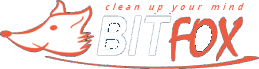


Keine Kommentare:
Kommentar veröffentlichen